En fin, investigando he notado que este error no aparece en ninguna de las versiones de Windows 8.x, pero si en Windows 7 y Windows Vista. En el caso de de esta studioXPS, tiene Windows Vista Home.
¿Porqué se le presentó el error?
Hay diversas posibles razones.
- Una es que al ser una laptop que se usa constantemente en movilidad, el disco duro llega a sufrir los embates del manejo, y puede llegar a dañar sectores en donde haya archivos de sistema.
- Otra puede ser que al momento de iniciar sesión, el antivirus puede estar escaneando la carpeta del perfil de usuario.
En todo caso, el sistema no puede acceder (o leer) al perfil.
Soluciones
Cuando se debe a la segunda razón, solo basta con intentar iniciar sesión unos momentos después o reiniciar el equipo.
Pero si es el caso que el archivo del perfil de usuario esta inaccesible a su lectura o dañado, se puede resolver de dos maneras sin que el mismo tenga que perder sus archivos.
Paso 1
Primero esta resolver el problema de manera especifica. Para ello tenemos que entrar en el modo A Prueba de Fallos. Para entrar en este modo presionemos la tecla F8 justo entre después que se presente el logo del equipo y antes de que inicie el sistema.
Una vez inicie sesión, (increíblemente aquí si inicia sesión), hagamos clic en Inicio, escriba regedit en el cuadro Buscar y, a continuación, presione ENTRAR.
Una vez en REGEDIT, vayamos a la ruta: HKEY_LOCAL_MACHINE\SOFTWARE\Microsoft\Windows NT\CurrentVersion\ProfileList
Aqui busquemos la carpeta que comienza con S-1-5-87223-23465-34567-45678-XXXXX, un número bien largo (clave SID).
Hagamos clic en todas las carpetas S-1-5, busquemos la entrada ProfileImagePath en el panel de detalles y, luego hagamos doble clic para asegurarnos de que este es el perfil de la cuenta de usuario que presenta el error.
Puede ser que encontremos no una carpeta S-1-5-87223-23465-34567-45678-XXXXX sino, dos, siendo la segunda S-1-5-87223-23465-34567-45678-XXXXX.bak.
Si es el caso deberemos sustituir las carpeta. Esto lo haremos renombando la .bak por la que no la es. Pongamos solo ".ba" en la que no es BAK y luego quitemos la extension ".bak" d ela que la tiene.
Una vez hecho esto completemos el ".ba" a ".bak".
Verifiquemos dentro de la carpeta que ya no es .bak la clave RefCount, hagamos doble clic en ella, escribamos 0 y, a continuación, hagamos clic en Aceptar.
Reiniciemos y tratemos de iniciar sesión.
Si esto no funciona....
Paso 2
- Entre con una cuenta con permisos administrativos.
- Cree una nueva cuenta. Inicie sesión con esta, y luego salga e inicie sesión de nuevo con permisos administrativos.
- Copie los datos del usuario en cuestión a la nueva cuenta.
Listo.
¿Verdad que fue muy corto el segundo paso? XD Tanto que da risa.
Aunque es mucho mas simple tiene una desventaja importante con relación al primer paso.
Con este método el usuario vera afectada su experiencia de uso ya que su entorno cambio, mientras que con el primero todo seguirá igual.
Pero sea como sea que lo hayan solucionado, es una señal de que deben animar al usuario a hacer backup regulares de sus informaciones, preferiblemente les recomiendo Skydrive, Dropbox o Google Drive.
¿Te pasó? ¿Lo solucionaste ya?
Fuente: ELTECNIQUITO Labs
Para mas información consultar http://support.microsoft.com/kb/947215/es




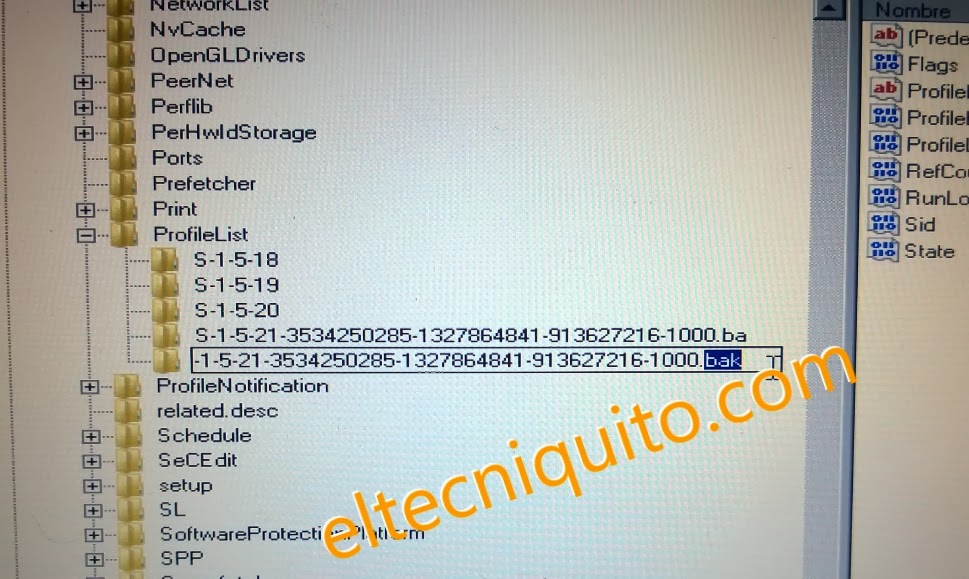

Comentarios